root@localhost down]#tar –zxvf php-
5.2.12
.tar.gz

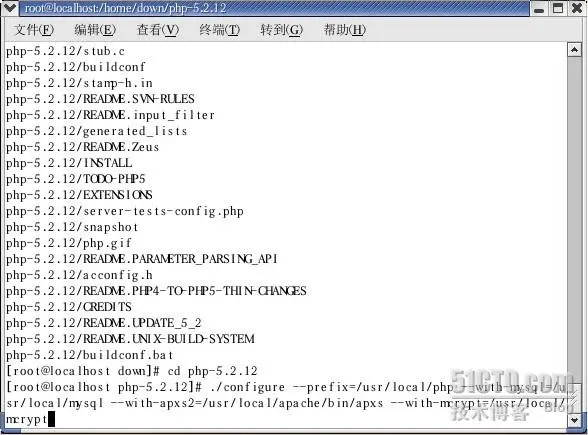

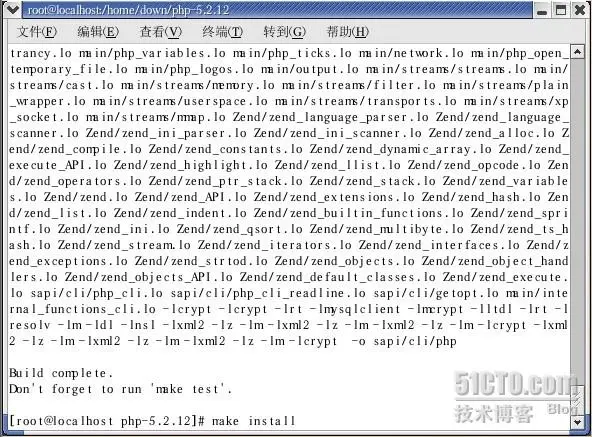
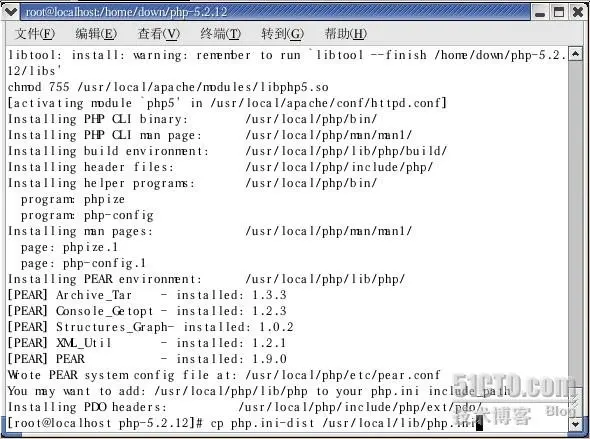

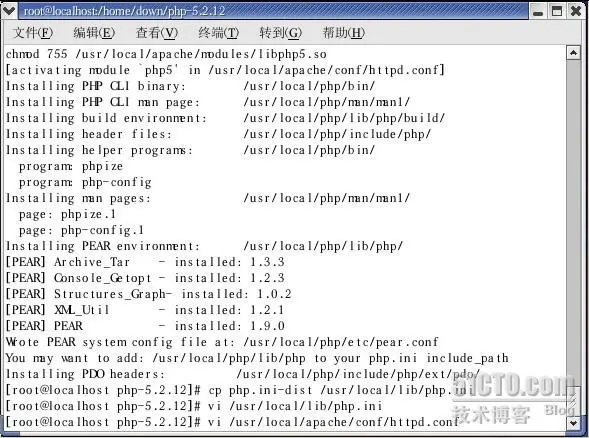
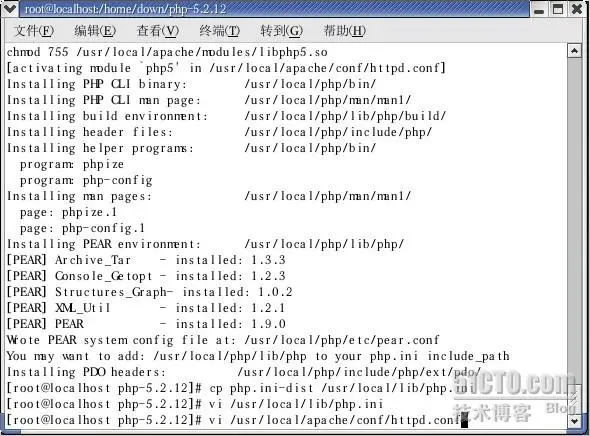
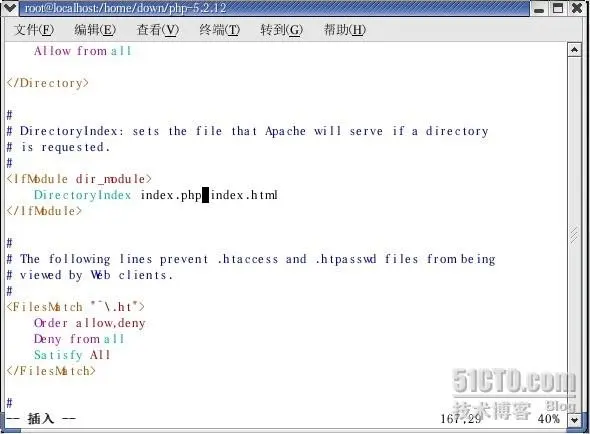
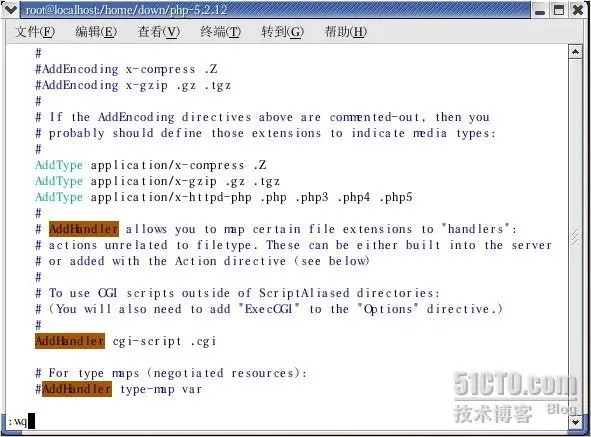




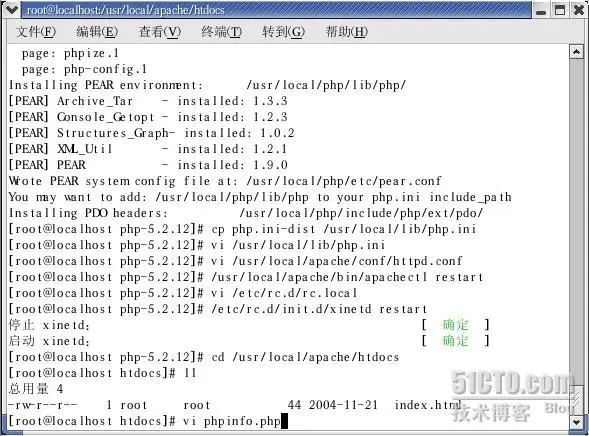

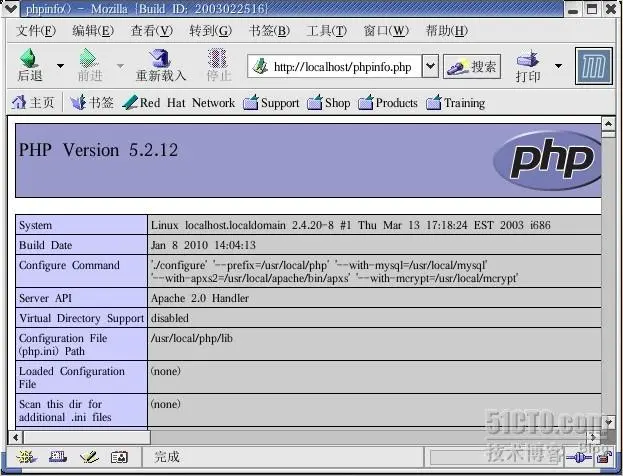
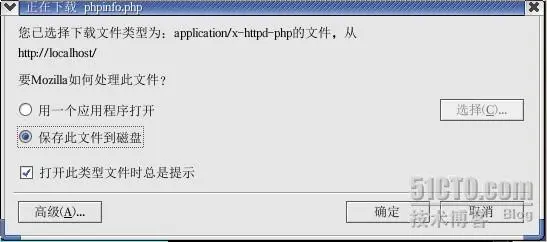


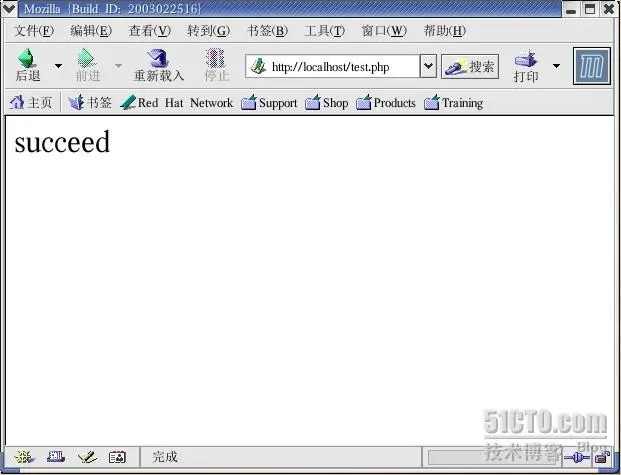
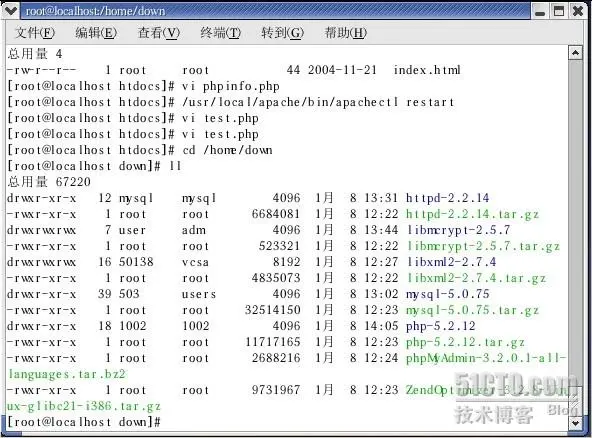




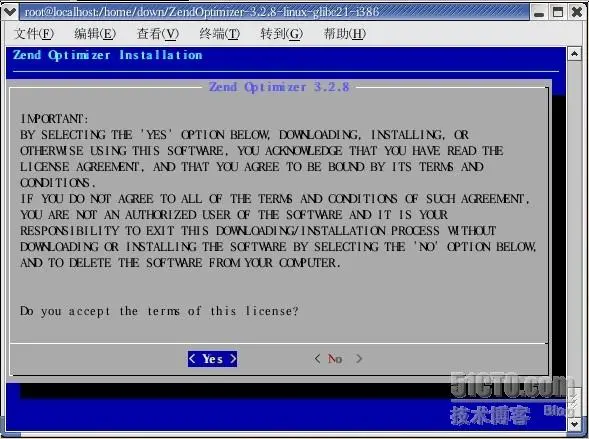
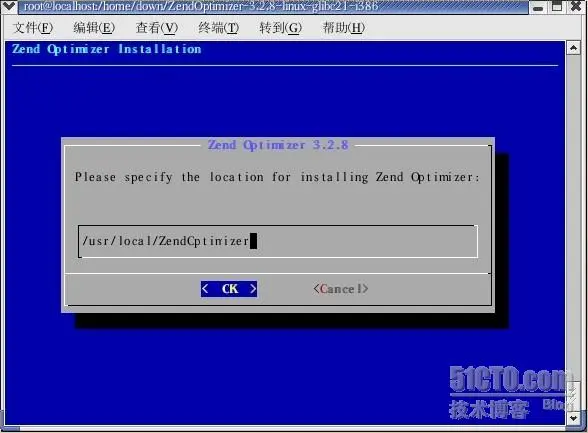
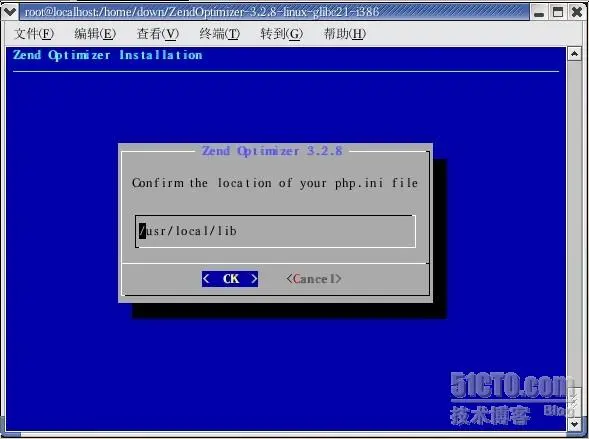
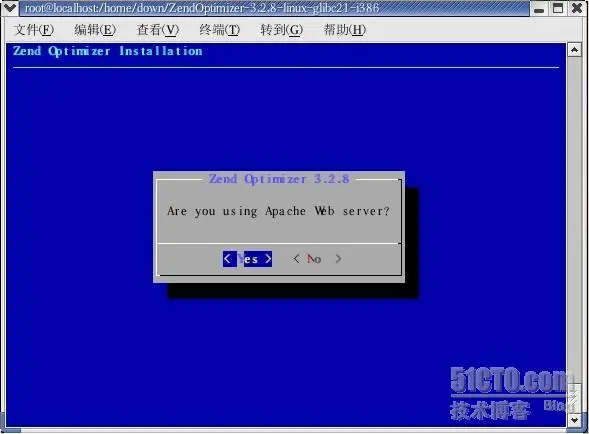

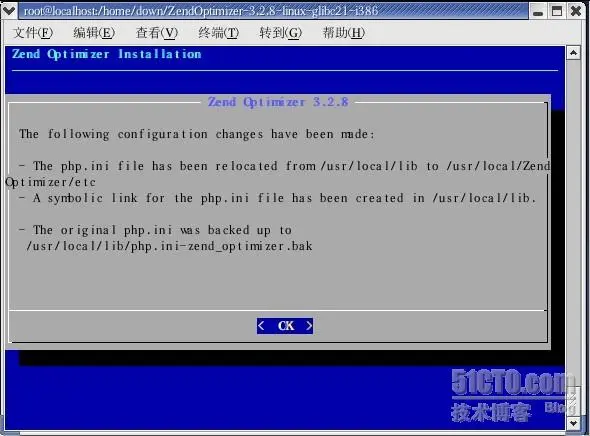
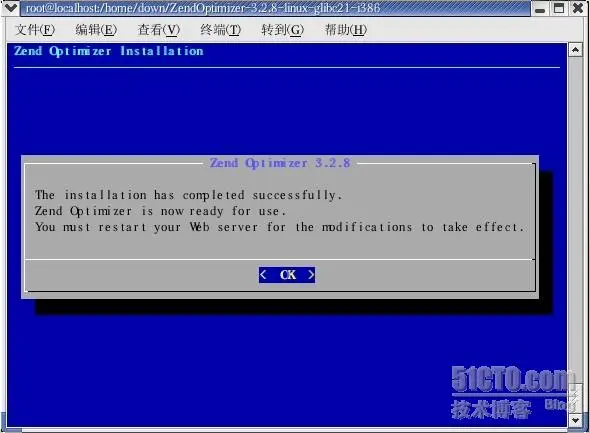


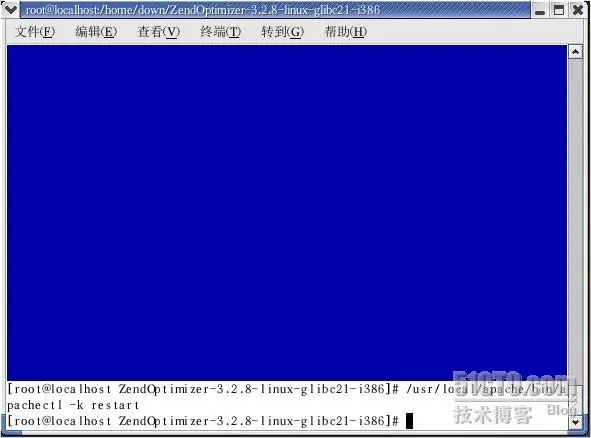
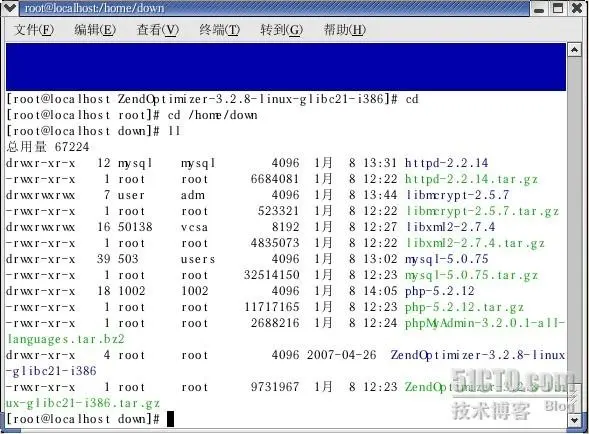


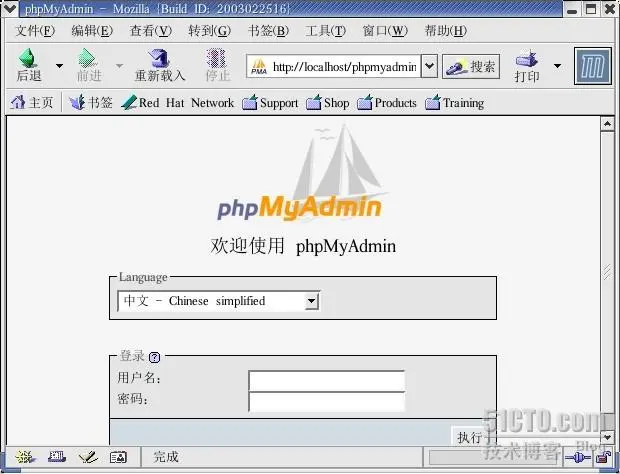


//解压php-
5.2.12
.tar.gz安装包

[root@localhost down]#cd php-
5.2.12
[root@localhost down]#./configure –prefix=/usr/local/php –with-mysql=/usr/local/mysql –with-apxs2=/usr/local/apache/bin/apxs –with-mcrypt=/usr/local/mcrypt
//
指定
php
安装路径,同时指定连接
apache,mysql,phpmcrypt
扩展路径,
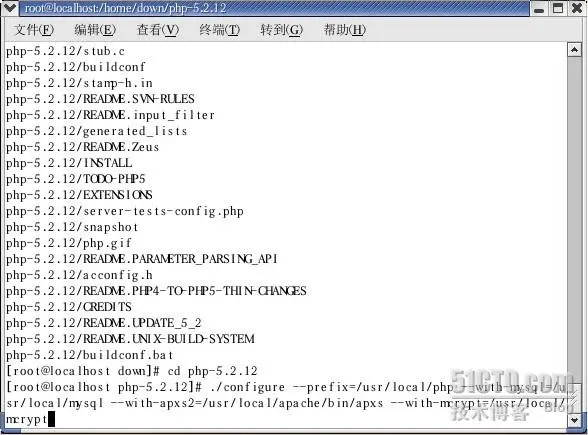
[root@localhost php-
5.2.12
]#make
//
编译
php
源代码

[root@localhost php-
5.2.12
]#make install
//
安装
php
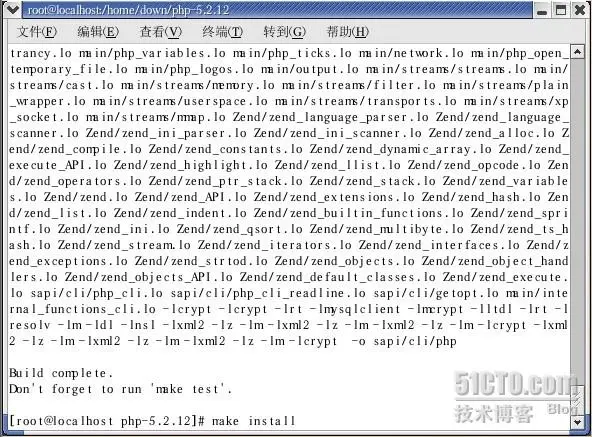
[root@localhost php-
5.2.12
]#cp php.ini-dist /usr/local/lib/php.ini
//
拷贝
php.ini-dist
文件到
/usr/local/lib
目录下
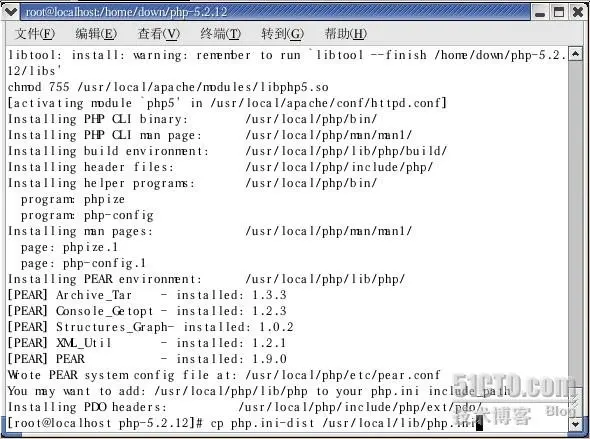
[root@localhost php-
5.2.12
]#vi /usr/local/lib/php.ini
//
编辑
php.ini
配置文件

//
按
J
式下移一行,按
K
上移一行,按
H
左移一个字符,按
L
右移一个字符
点击
i
键进行编辑文件
将
register_globals=Off
该为
register_globals=On
按
Esc
键
:wq
保持退出
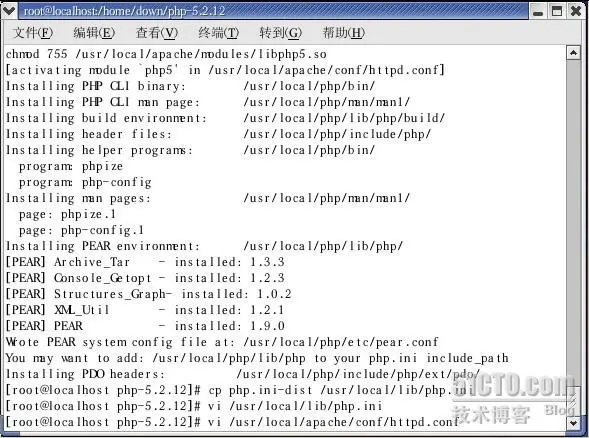
[root@localhost php-
5.2.12
]#vi /usr/local/apache/conf/httpd.conf
//
编辑
httpd.conf
配置文件
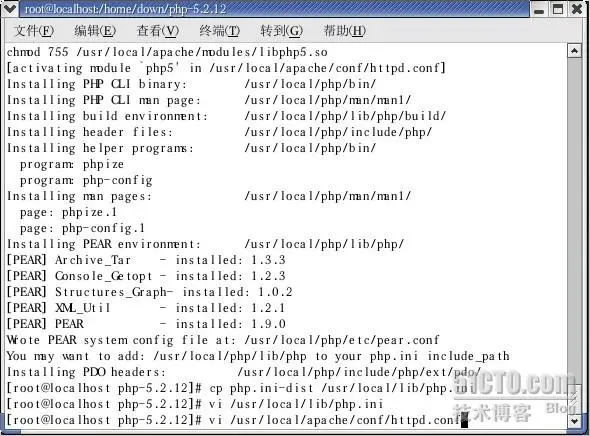
//
也可以按光标实现向左,向右,向上,向下移动
点击
i
键进行编辑
DirectoryIndex index.html
再添加
index.php
用空格隔开
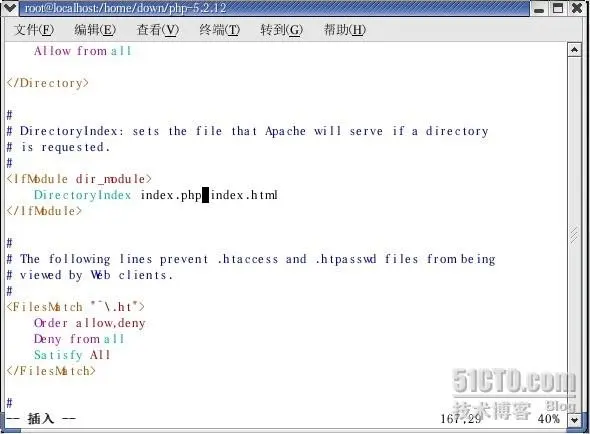
在
AddType application/x-gzip .gz .tgz
的下面添加一句
AddType application/x-httpd-php .php .php3 .php4 .php5
//.php .php3 .php4 .php5
这些要用空格分开
把
Addhandler cgi-script .cgi
前面的
#
号去掉,打开
CGI
脚本服务
按
Esc
键
:
wq
保存退出
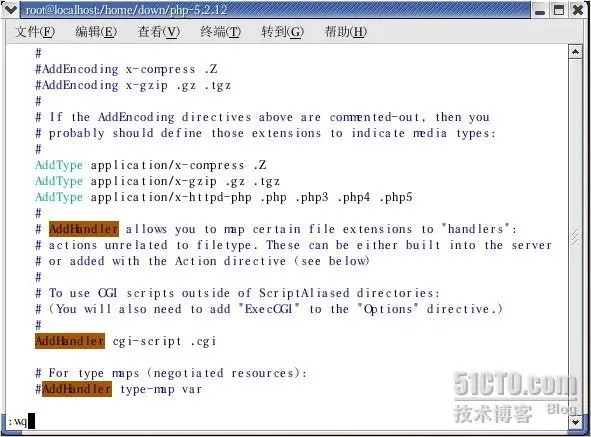
[root@localhost php-
5.2.12
]#/usr/local/apache/bin/apachectl restart
//
重启
apache
服务

[root@localhost php-
5.2.12
]#vi /etc/rc.d/rc.local
//
设置启动文件,在末尾添加
/usr/local/apche/bin/apachectl start


//
按
Esc
键
:
wq
保存退出
[root@localhost php-
5.2.12
]#/etc/rc.d/init.d/xinetd restart
//
配置重新导入

测试
php
是否配置成功,进入
apachen
默认主目录
/usr/local/apache/htdocs
,在该目录下键一个
phpinfo.php
文件
[root@localhost php-
5.2.12
]#cd /usr/local/apache/htdocs
//
切换到
htdocs
目录下
[root@localhost htdocs]#vi phpinfo.php
//
建立一个
phpinfo.php
文件
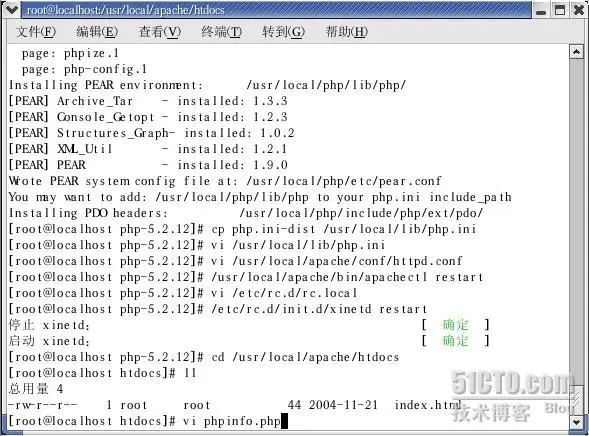
点击
i
键开设编辑
输入
<?php
Phpinfo();
?>
按
Esc
键
:wq
保存退出

然后打开浏览器,在地址栏输入
: http://localhost/phpinfo.php
出现下面界面说明配置成功了
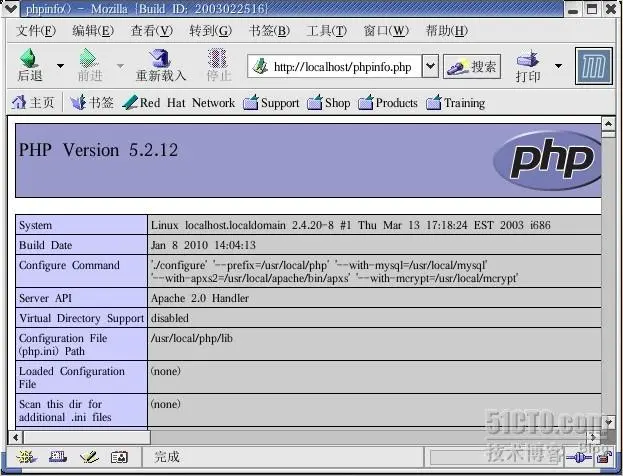
[root@localhost htdocs]#/usr/local/apache/bin/apachectl restart
//
如果出现这个提示界面,请重启
apache
服务
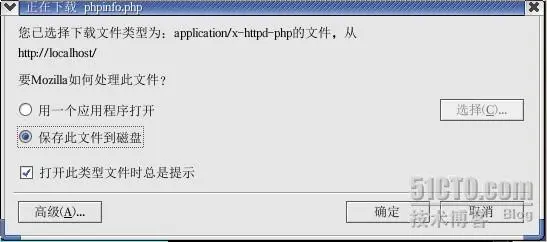

//
测试
php
是否和
mysql
关联

//
点击
i
键进行编辑
<?php
$conn=mysql_connect(“localhost”,”root”,”123456”);
//
主机名:
localhost
数据库用户
:root
,密码
:123456
If($conn) echo “<h1>succeed<h1>”;
如果连接成功显示最大号成功
else echo “<h1>fail</h1>”;
//
否则显示失败
?>
//
按
Esc
键
:wq
//
保存退出

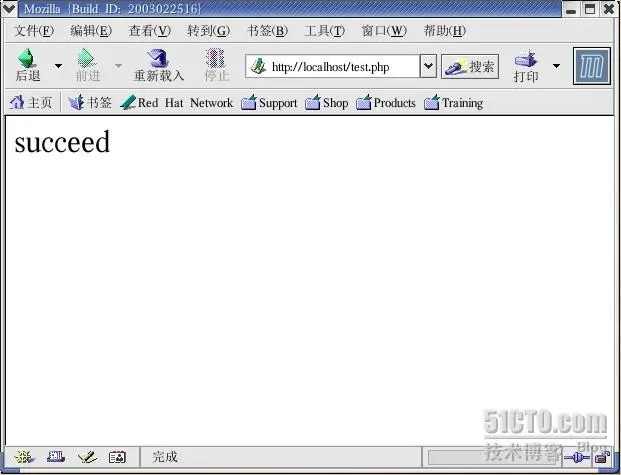
成功了!
接下来配置
ZendOptimizer-
3.2.8
-linux-glibc21-i386.tar.gz
[root@localhost htdocs]#cd /home/down
[root@localhost down]#ll
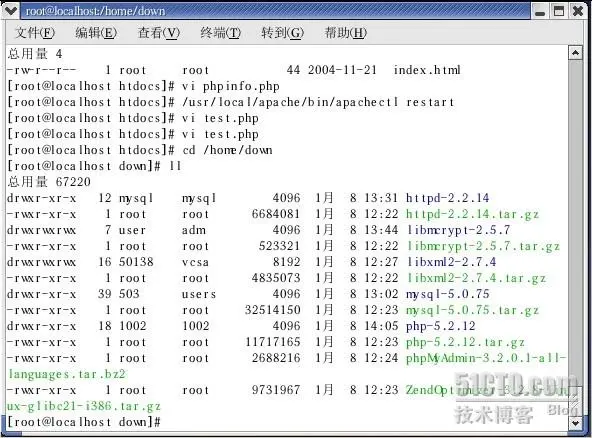
6.ZendOptimizer
的安装
[root@localhost down]#tar –zxvf ZendOptimizer-
3.2.8
-linux-glibc21-i386.tar.gz
//
解压
ZendOptimizer-
3.2.8
-linux-glibc21-i386.tar.gz
安装包

[root@localhost down]#cd ZendOptimizer-
3.2.8
-linux-glibc21-i386
//
切换到
ZendOptimizer-
3.2.8
-linux-glibc21-i386
目录
[root@localhost ZendOptimizer-
3.2.8
-linux-glibc21-i386]#./install
//
启动安装
Zend Optimizer

进入如下的
ZendOptimizer
安装界面
.
点击回车

点击回车

点击回车
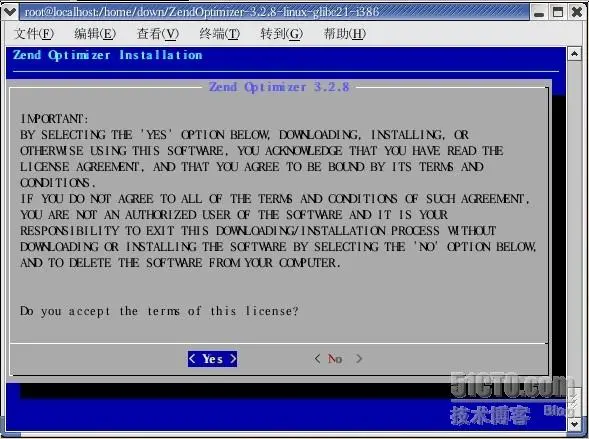
按
tab
键进行切换选择
Yes
回车
安装路径为
/usr/local/ZendOptimizer
选择
OK
回车
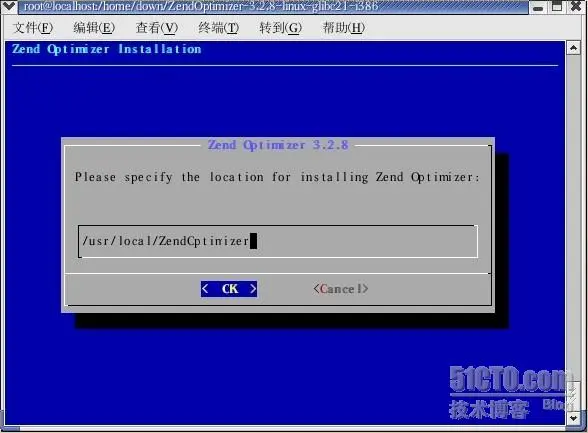
这里选择
php.ini
所在位置
.
我们在之前的安装中已经将
php.ini
复制到了
/usr/local/lib
下
.
所以这里不用修改
.
在
OK
上点击回车
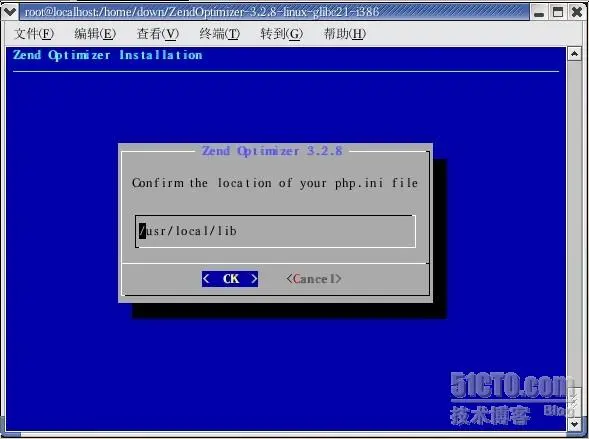
我们用的正是
apache.
在
Yes
上点击回车
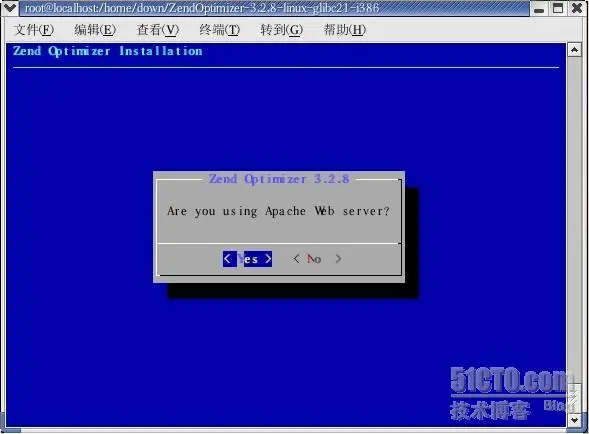
这里是指明
apache
的启动
apachectl
文件位置
/usr/local/apache/bin/apachectl
选择
OK
回车

回车
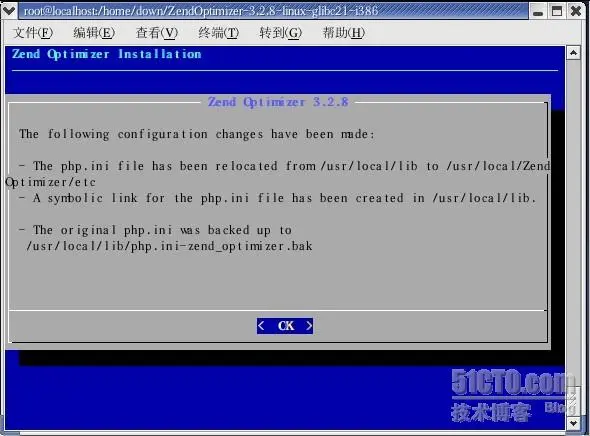
回车
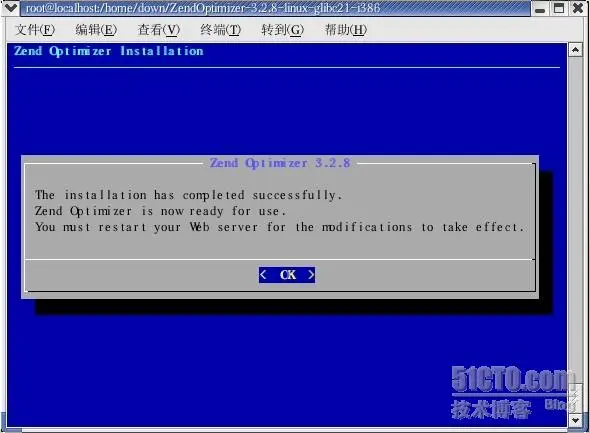
选择
Yes
回车重启
apache

回车完成
ZendOptimizer
的安装

再次重启apache.执行 /usr/local/apache/bin/apachectl -k restart
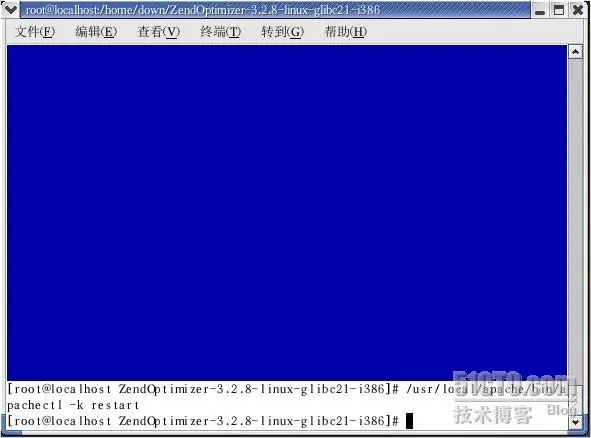
7.phpMyAdmin
的安装
[root@localhost ZendOptimizer-
3.2.8
-linux-glibc21-i386]#cd ..
[root@localhost down]#ll
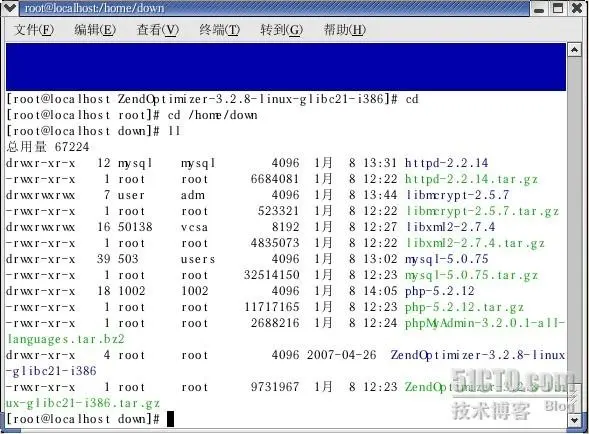
[root@localhost down]#tar –jxvf phpMyAdmin-
3.2.0
.1-all-languages.tar.bz2

[root@localhost down]#cp –r phpMyAdmin-
3.2.0
.1-all-languages /usr/local/apache/htdocs/phpmyadmin

出现下面界面说明
phpmyadmin
安装成
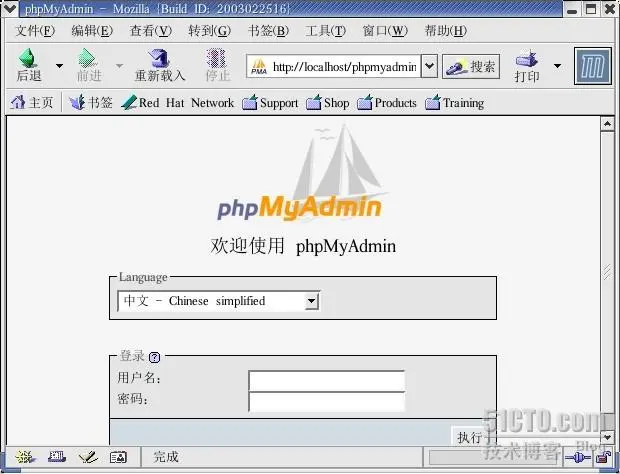
用
mysql
的用户和密码登陆
用户是
root
密码:
123456


本文转自 chen138 51CTO博客,原文链接:http://blog.51cto.com/chenboqiang/264331,如需转载请自行联系原作者


